7 بهترین راه حل برای خطای «No SIM Card Installed» در آیفون
در این مقاله تخصصی از مجله 98zoom میخواهیم از 7 بهترین راه حل برای خطای «No SIM Card Installed» در آیفون
با شما صحبت کنیم ، پس با یک مقاله مفید و آموزشی دیگر از تیم نود و هشت زوم همراه ما باشید :
برای لذت بردن از عملکرد دو سیم کارت در آیفون خود، می توانید از یک سیم کارت فیزیکی استفاده کنید و یک سیم کارت الکترونیکی راه اندازی کنید. در حالی که اپل به حذف کامل سینی سیمکارت برای ساخت آیفونهای بدون پورت اشاره میکند، بسیاری از کاربران هنوز برای استفاده از شبکه تلفن همراه به یک سیم کارت فیزیکی تکی میکنند.

اما برخی از کاربران از مشاهده ارور «No SIM Card Installed» در آیفون خود شکایت دارند. اگر شما نیز با همین مشکل روبرو هستید، در اینجا چند راه حل وجود دارد که به شما در رفع این مشکل و حفظ ارتباط با مخاطبین خود کمک می کند.
1. سیم کارت را دوباره وارد کنید
با شروع با راه حل های اساسی، می توانید بیرون بیایید و سیم کارت را دوباره وارد کنید. مطمئن شوید که محل قرارگیری سیم کارت در سینی سیم کارت درست است. سینی سیم کارت را بیرون بیاورید و دوباره آن را با سیم کارت وارد کنید تا بررسی کنید که آیا آیفون شما در حال خواندن آن است یا خیر. اگر این راه حل جواب نداد، به خواندن موارد بعدی در زیر ادامه دهید.

2. آسیب سیم کارت را بررسی کنید
راه حل دوم بررسی وجود خط و خش روی سیم کارت شما است. این اتفاق می افتد اگر سیم کارت را چندین بار در آیفون خارج کرده و دوباره وارد کنید. این میتواند خواندن سیم کارت توسط آیفون شما را محدود کند. در صورت مشاهده خراش های زیاد، پیشنهاد می کنیم برای دریافت سیم کارت جدید با اپراتور شبکه تلفن همراه خود تماس بگیرید.
3. حالت هواپیما را فعال و غیرفعال کنید
در حالی که حالت هواپیما تمام ارتباطات بیسیم آیفون شما مانند داده موبایل، وایفای و بلوتوث را غیرفعال میکند، میتوانید از آن برای رفع «خطای عدم وجود سیم کارت» در آیفون خود استفاده کنید.
مرحله 1: تنظیمات را در آیفون خود باز کنید.

گام 2: روی ضامن کنار حالت هواپیما ضربه بزنید تا فعال شود.

مرحله 3: مدتی منتظر بمانید و دوباره روی کلید ضربه بزنید تا بررسی کنید که آیا مشکل حل شده است یا خیر.
همچنین، میتوانید برای دسترسی به مرکز کنترل، روی صفحه اصلی به پایین بکشید و برای فعال کردن آن، روی حالت هواپیما ضربه بزنید.

4. تنظیمات حامل را به روز کنید
تنظیمات حامل اتصال سلولی را در آیفون شما بهبود می بخشد. در حالی که آنها به طور خودکار نصب می شوند، می توانید آنها را به روز کنید تا بررسی کنید که آیا با این کار مشکل “No SIM Card Installed” در آیفون شما حل می شود یا خیر. در اینجا نحوه بهروزرسانی دستی تنظیمات شرکت مخابراتی آورده شده است.
مرحله 1: تنظیمات را در آیفون خود باز کنید.

گام 2: به پایین اسکرول کنید و روی General ضربه بزنید.

مرحله 3: روی About ضربه بزنید.

مرحله 4: چند ثانیه صبر کنید و اگر یک پاپ آپ ظاهر شد، برای نصب روی Update ضربه بزنید.
پس از آن، بررسی کنید که آیا مشکل حل شده است.
5. تنظیمات شبکه را بازنشانی کنید
اگر همچنان خطا را مشاهده کردید، می توانید تنظیمات شبکه را در آیفون خود بازنشانی کنید. پس از بازنشانی تنظیمات شبکه، تمام تنظیمات برگزیده شبکه بی سیم شما برای Wi-Fi، داده تلفن همراه و بلوتوث از آیفون شما پاک می شود. در اینجا نحوه امتحان این راه حل آورده شده است.
مرحله 1: تنظیمات را در آیفون خود باز کنید.

گام 2: به پایین اسکرول کنید و روی General ضربه بزنید.

مرحله 3: به پایین اسکرول کنید و روی Transfer یا Reset iPhone ضربه بزنید.

مرحله 4: روی Reset ضربه بزنید.

مرحله 5: “تنظیم مجدد تنظیمات شبکه” را انتخاب کنید.

مرحله 6: رمز عبور آیفون خود را وارد کنید.
مرحله 7: برای تایید انتخاب خود، دوباره روی Reset Network Settings در پایین ضربه بزنید.

پس از آن، بررسی کنید که آیا مشکل حل شده است.
6. iOS را به روز کنید
اگر هیچ یک از راه حل ها تا به حال کار نکرده است، ممکن است یک مشکل مربوط به نرم افزار باشد. نسخه فعلی iOS ممکن است پر از باگ های پشت خطای «No SIM Card Installed» در آیفون شما باشد. به همین دلیل پیشنهاد می کنیم نسخه iOS را به روز کنید.
مرحله 1: تنظیمات را در آیفون خود باز کنید.

گام 2: به پایین اسکرول کنید و روی General ضربه بزنید.

مرحله 3: روی Software Update ضربه بزنید.

مرحله 4: اگر به روز رسانی در دسترس است، آن را دانلود و نصب کنید.
پس از اتمام نصب، بررسی کنید که آیا مشکل حل شده است.
7. از فروشگاه اپل دیدن کنید
اگر بهروزرسانی نرمافزار به رفع خطا کمک نکرد، توصیه میکنیم از نزدیکترین فروشگاه اپل خود بازدید کنید. ممکن است مشکلی در اسلات سیم کارت آیفون شما وجود داشته باشد که نیاز به توجه کارشناسان اپل دارد.v
بدون خطا
بسیاری از کاربران هنوز باید به عملکرد e-SIM عادت کنند و به سیم کارت فیزیکی آیفون خود متکی باشند. علاوه بر خطای عدم وجود سیم کارت، کاربران آیفون از مشاهده ارور «SIM Not Supported» نیز شکایت کردهاند. اگر کسی را می شناسید که با این مورد روبرو است، می توانید پست ما را با بیان این موضوع به اشتراک بگذارید بهترین راه برای رفع خطای SIM Not Supported در آیفون.
امیدواریم از این مقاله مجله نود و هشت زوم نیز استفاده لازم را کرده باشید و در صورت تمایل آنرا با دوستان خود به اشتراک بگذارید و با امتیاز از قسمت پایین و درج نظرات باعث دلگرمی مجموعه مجله 98zoom باشید
لینک کوتاه مقاله : https://5ia.ir/xJFUpX
کوتاه کننده لینک
کد QR :

 t_98zoom@ به کانال تلگرام 98 زوم بپیوندید
t_98zoom@ به کانال تلگرام 98 زوم بپیوندید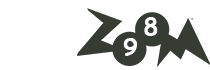
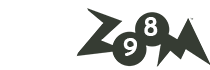
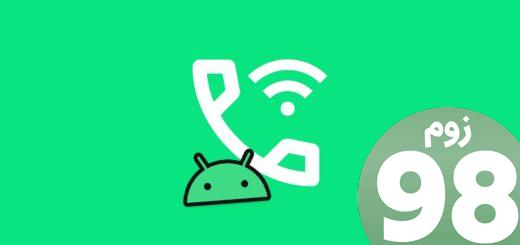





آخرین دیدگاهها